
Owen Little
0
3101
76
Uanset om du mangler en nøgle på dit tastatur eller bare ønsker at forbedre din produktivitet, kan det at vippe ekstratilpasning være meget nyttigt.
Genmontering af taster på din computers tastatur giver dig mulighed for at ændre en vilkårlig nøgle til enhver anden nøgle, så du kan tilpasse dit tastatur nøjagtigt, hvordan du kan lide det. Kan du ikke lide placeringen af en bestemt nøgle? Bare ændre det.
Selvom vi tidligere har set på, hvordan man omskifter nøgler, lad os nu se på nogle måder, hvorpå det kan være nyttigt.
Forbedre din produktivitet
Her er et par tilfælde, hvor du måske ønsker at omforme dine nøgler, og vi går igennem hver af dem for at se, hvordan du gør det bedst.
- Computerspil
- Browserproduktivitet
- Start og skift apps hurtigt
- Brug et fremmed tastatur med lethed
- Brug et bedre tastaturlayout
- Brug dine underbenyttede nøgler
- Fix en manglende nøgle
Er du interesseret i nogen af disse? Læs videre for at finde ud af, hvordan du får mest muligt ud af dem - men lad os først se på den software, der gør dette muligt.
Key Remapping-software
Adskillige muligheder er tilgængelige for Windows-brugere til at omforme deres nøgler Remap tastaturtaster med disse 3 gratis apps [Windows] Remap tastaturtaster med disse 3 gratis apps [Windows], og endda nogle til Mac-brugere Konfigurer dit Mac-tastatur til mere Geek Power [Mac ] Konfigurer dit Mac-tastatur igen for mere nørdstyrke [Mac] Hvis du er den type Mac-bruger, der kan lide at tilpasse hver funktion eller ethvert program på din computer, kan du tjekke systemindstillinger, KeyRemap4MacBook. Det giver dig i det væsentlige mulighed for at kortlægge igen…. Min favorit er SharpKeys, men KeyTweak og Microsoft Keyboard Layout Creator er begge levedygtige muligheder.
SharpKeys
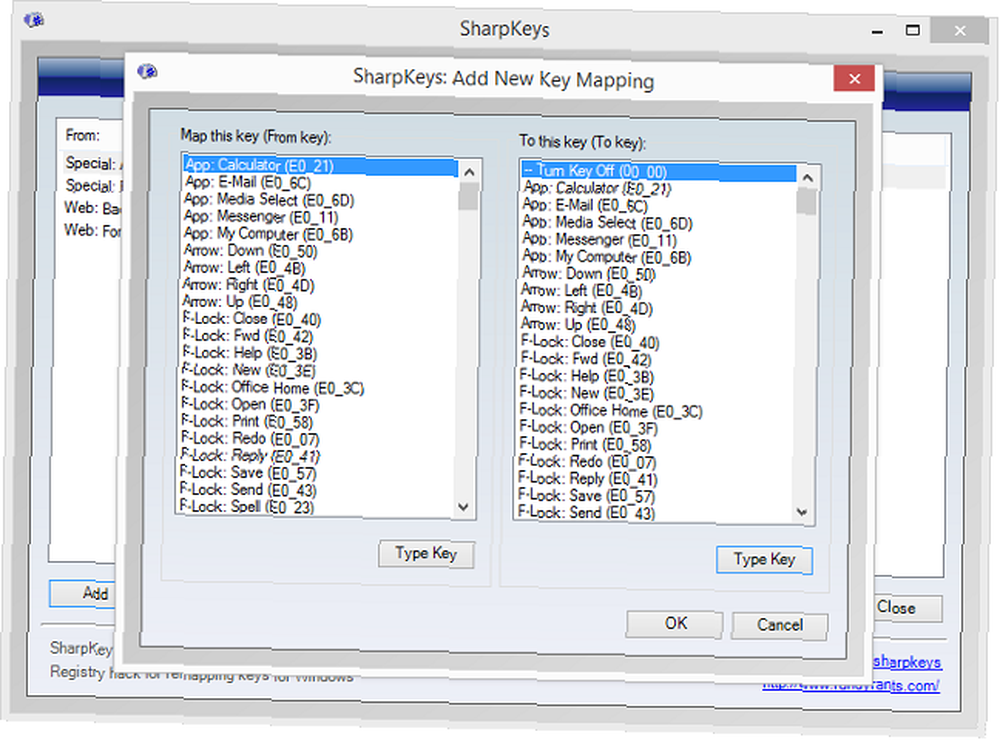
SharpKeys er fantastisk, fordi det giver dig mulighed for at kortlægge en nøgle ved at skrive den. Så hvis du vil ændre din Caps Lock til en Shift, behøver du ikke at søge gennem en lang liste efter disse udtryk. Bare tryk på din Caps Lock-knap, og tryk derefter på din Shift-knap, så er du færdig.
KeyTweak
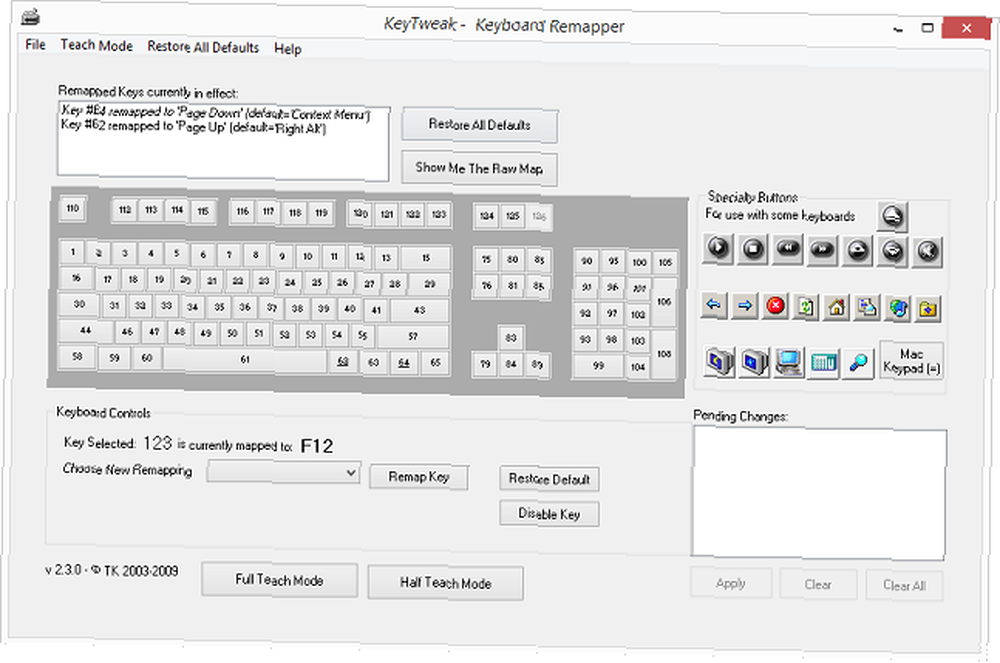
Med et andet layout, der måske er lettere for nogle mennesker at forstå, er KeyTweak en anden god mulighed. Klik på den nøgle, du vil ændre, og find derefter den nøgle, du vil have den til, i rullemenuen nedenfor. Det har det endda “Lær tilstand” nederst for at hjælpe dig med at komme i gang.
Microsoft Keyboard Layout Creator
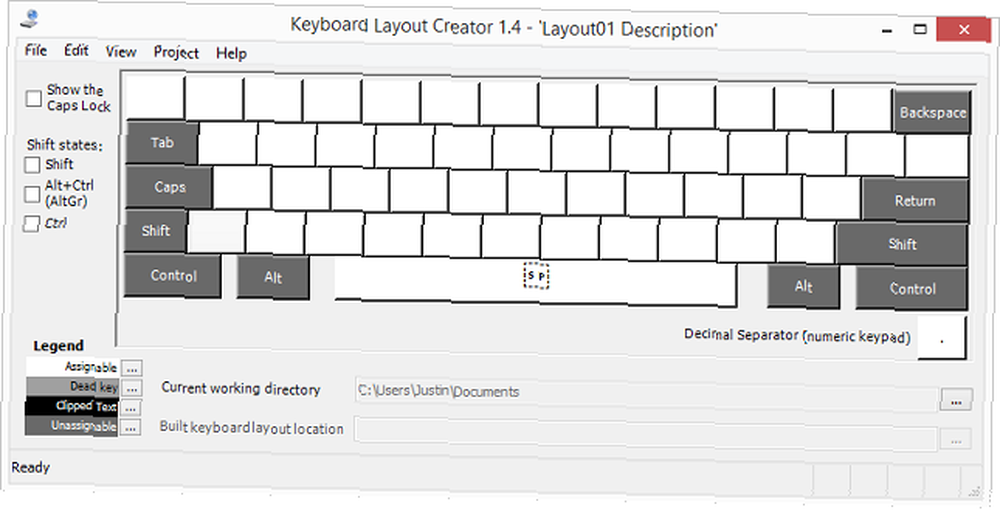
Denne mulighed er rart, fordi den kommer officielt fra Microsoft. Det er rent og nemt at bruge, skønt det ikke tilbyder de fleste muligheder, da visse taster som Shift og Caps Lock ikke kan fjernes igen.
Computerspil
Spilkontrol behøver ikke være så statisk. Faktisk kan nogle handicappede spillere med noget stemmestyring og nødtilpasning spille alt. Key remapping kan være nyttigt for alle, dog deaktiveret eller ikke - som denne League of Legends mus hack En mus "hack", at alle ligaer af legender spillere skal vide om en mus "hack", som alle ligaer af legender spillere skal vide om her hvordan du kan ændre dine musen indstillinger, så din venstre-klik-knap udfører en "Attack Move" -kommando. .

Hvis valgmulighederne i spillet ikke giver dig mulighed for at tilpasse dine taster, eller de ikke tilbyder bestemte taster som indstillinger, skal du ændre dem med din valgte omprogrammeringssoftware.
For venstre-gamere kan det også være ekstremt nyttigt at skifte alt fra højre til venstre side. Hvis dit tastatur har en taltastatur i højre side, skal du blot tildele alle numrene til venstre for en bedre spiloplevelse.
Browserproduktivitet
Dette er en af mine yndlingsindstillinger, og har forbedret min produktivitet meget. Skift mellem faner er en ekstremt almindelig opgave, men tastaturgenveje til det er ikke super intuitivt.
I Chrome til Windows kræves det at skifte til den næste fane Ctrl + Tab eller Ctrl + PgDown mens du skifter til den forrige fane kræver det Ctrl + Shift + Tab eller Ctrl + PgUp. Ingen af disse er meget intuitive indstillinger, da tasterne Page Up og Page Down normalt er langt væk fra Ctrl, og Ctrl + Shift + Tab funktion kræver bare for mange fingre i en akavet distribution for at være komfortable.

Løsningen? Slip af med nogle ubrugte nøgler og få en bedre genvej til faneblad. Mange tastaturer har en “Højreklik” knappen nederst til højre ved siden af Ctrl- og Alt-tasterne. Kortlægning PgUp til alt tasten giver dig mulighed for at holde Ctrl knappen nederst til højre, og tryk derefter på med den samme hånd alt for at skifte til din forrige fane. Med højreklik på knappen til højre for det, kan du kortlægge det til PgDown og har en næste faneknap. Nu, et enkelt tryk på to knapper bevæger dig rundt i faner hurtigt i begge retninger.
Listerne over Chrome-tastaturgenveje og Firefox-tastaturgenveje er omfattende. Gå igennem dem, og hvis du ser nogen genveje, der kan være ekstremt nyttige, men som er placeret akavet, skal du omskifte nogle af dine ubrugte nøgler til dem. Funktionstaster langs toppen er normalt gode til dette, eller ScrLk, Indsæt, Hjem, og Ende nøgler.
Start og skift apps hurtigt
Start af dine foretrukne apps er faktisk ganske let og kræver ikke engang omprogrammeringssoftwaren. Opret blot en genvej til det program, du ønsker på dit skrivebord, højreklik derefter på den genvej og vælg Egenskaber. Gå til Genvej fanen, klik på feltet med titlen Genvejstast, og tryk på den tast, du vil starte appen.
Da denne nøgle vil starte appen hvor som helst på din computer (uanset om det er moderne eller desktop), skal det være noget, du ikke bruger ofte, som en af dine funktionstaster.
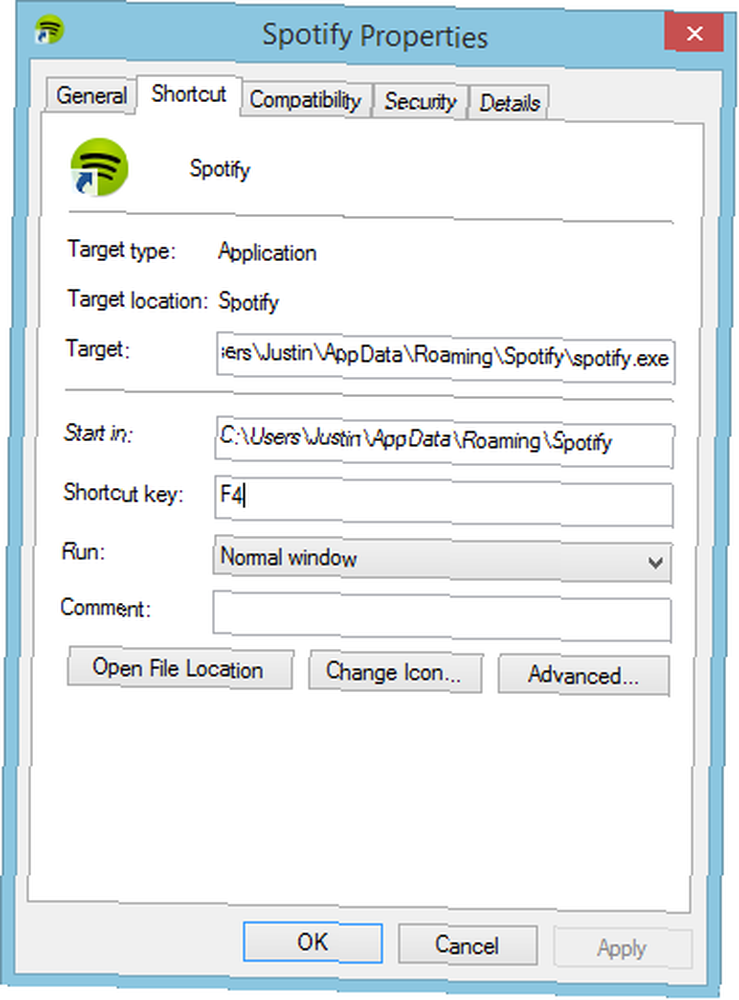
Hvis du ønsker at blive lidt mere fancy, kan du endda starte flere apps ved hjælp af en batchfil Start flere programmer fra en enkelt genvej ved hjælp af en batchfil Start flere programmer fra en enkelt genvej ved hjælp af en batchfil Startes altid et specifikt sæt programmer ? Hvad hvis du kunne starte dem med et enkelt klik? Det tager kun et minut at konfigurere og sparer dig så meget tid! .
For at skifte mellem apps har Windows allerede en række genveje - tricket gør en genvej, der er lettere at bruge (skønt du ikke kan bruge browsertricket nævnt i det foregående afsnit).
Ved at skifte nede til højre “Højreklik” nøgle til a Tab nøgle, den nødvendige genvej til at skifte mellem apps (både moderne og desktop), Alt + fane, er meget lettere at nå. Brug bare din højre hånd til at holde alt og tryk på “Højreklik” nøgle for hurtigt at skifte mellem alle dine åbne apps.
Brug et fremmed tastatur med lethed
Hvis du er vant til et QWERTY-tastatur og forsøger at bruge et tastatur fra et andet land - har du sandsynligvis nogle problemer. Vi har nogle tip til, hvad du skal gøre, hvis du rejser, og planlægger at bruge et fremmed tastatur Sådan kommer du i greb med et fremmed tastatur, mens du rejser Sådan kommer du til greb med et fremmed tastatur under rejser Har du nogensinde rejst i udlandet og siddet på en internetcafé kun for at finde ud af, at du ikke kan finde ud af, hvordan du skriver noget på de udenlandske tastaturer? Du er ikke alene. Dette sker med…, men omlægning er en god løsning på længere sigt. Hvis du kan finde en aftale på en AZERTY- eller QWERTZ-bærbar computer, skal du ikke lade det tastatur holde dig tilbage - du kan bare ændre tasterne på ny!

Med softwareløsningerne beskrevet ovenfor skal du bare ændre de få taster, der ikke er på de rigtige steder, og det er som om du bruger dit tastatur hjemmefra. Du skal bare ikke ændre det på din ikke-teknisk kyndige vens computer og derefter glemme det!
For en hurtigere, lettere at skifte måde på Windows 8 skal du blot downloade et nyt tastatur. De kan skiftes ved hjælp af Vind nøgle + mellemrumstastengenvej, hvilket gør dem ekstremt alsidige, og de flytter midlertidigt dit fysiske tastatur til.
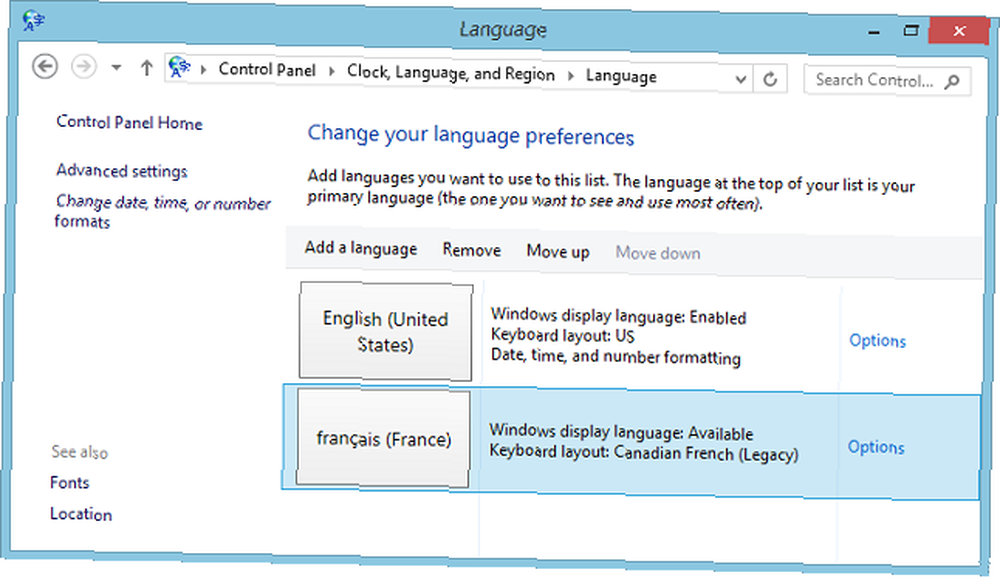
For at gøre dette, gå til dit kontrolpanel og indsæt dette i bjælken øverst: Kontrolpanel \ Ur, sprog og region \ sprog. Her kan du vælge Tilføj sprog og finde det sprog, du vil indtaste i rullemenuen. Du kan have flere sprogtastaturer på én gang, og inden for sprog kan du endda have forskellige layout.
Vælg først alle de sprog, du vil have. Du kan derefter bestille dem efter præference. Sproget øverst er dit primære sprog.
Hvis du vil ændre specifikke layout for dit sprog, skal du klikke på Muligheder til højre for det og derefter Tilføj indtastningsmetode. Da mange sprog tales mange forskellige steder, er tastaturlayouts ofte forskellige inden for et sprog. Du kan endda finde nogle alternative tastaturlayouts som Dvorak her, som vi vil dække i det næste afsnit.
Brug et bedre tastaturlayout
Ærligt, QWERTY er ikke det bedste tastaturlayout. En historie med tastaturlayouter, ligger QWERTY bagud? En historie med tastaturlayouts, ligger QWERTY bagud? QWERTY er over 100 år gammel. Det er forældet og klassificeret af flere alternativer, men det er stadig det mest populære tastaturlayout i verden. Hvordan kom vi hit? derude - det er lige hvad de fleste af os er vant til. Men der er en løsning, der kan gøre din indtastning hurtigere og reducere stress på fingrene: Lær et nyt tastaturlayout Lær et bedre tastaturlayout og tag det overalt med dig ved hjælp af bærbart tastaturlayout Lær et bedre tastaturlayout og tag det med dig overalt med dig Portabelt tastaturlayout Som nogle af jer måske ved, har jeg brugt et alternativt tastaturlayout i årevis. Det kaldes Colemak, og det er strålende. Men at bruge en sådan layout sætter mig i en akavet ... som Colemak eller Dvorak.

Med tastaturomlægning kan du ændre et par taster ad gangen for at lære dig at kende den nye tastaturstil, og når du først er i, skal du bare ændre alle dine taster. Det er bedst at lære de nye taster til memorering, men du kan købe små klistermærker, der skal placeres over dine taster, så du kan hjælpe dig med din tastaturovergang.
Brug dine underbenyttede taster
Caps Lock-tasten ser ud til at være temmelig universelt hadet. Jeg er generelt ikke fan af de unyttige funktionstaster og Ctrl og Alt på højre side af tastaturet. Du hader sandsynligvis eller bruger ikke nogle taster selv. Lad dem ikke gå til spilde! Skift dem til noget, du faktisk bruger.
F.eks. Kan din Caps Lock-tast blive et hvilket som helst antal ting. Er det ikke på tide, at du har brugt din Caps Lock? Er det ikke på tide, at du har brugt din Caps Lock? CAPS LOCK-tasten er sandsynligvis den mest ubrukelige nøgle på dit tastatur. Netiquette forbyder dig at bruge den, fordi det betragtes som skrig, hvilket simpelthen er uhøfligt. Og hvad ellers ville du bruge det til ...: en skiftnøgle, en søgeknap som i Chrome OS eller et backspace. Dine funktionstaster kan bruges til at slukke eller slukke for computeren eller endda som mediekontroller.
Rett en manglende nøgle
Har du en manglende eller ødelagt nøgle? Kort over det! Det kan tage nogle justeringer, fordi du fortsat når frem til, hvor nøglen plejede at være, men det er en god midlertidig løsning, indtil du kan få et nyt tastatur med fungerende taster.
For eksempel, hvis din backspace-nøgle er brudt, er det en temmelig vigtig nøgle. Kort over det til en nøgle lige ved siden af det (på mit tastatur, der ville være “\” nøgle) og flyt den mindre brugte nøgle til en nøgle, du ellers aldrig ville bruge, som en funktionstast.
Alle andre råd til nøgleafstemning?
Dette er blot et par tilfælde, hvor nøgleomlægning kan være nyttig, men der er bestemt flere. Har du brugt nøgleafstemning til at løse eventuelle problemer eller øge din produktivitet?
Fortæl os det i kommentarerne herunder!
Fotokredit: Manglende nøgle Via Shutterstock, Gamer-pige, der spiller en første person-shooter, Geek spiller videospil med et tastatur, Notebook-tastatur via Shutterstock.











